首页 > 新闻资讯 > 公司新闻
视觉系统快速使用操作流程
发布者: 时间:2019/07/311、系统框架说明
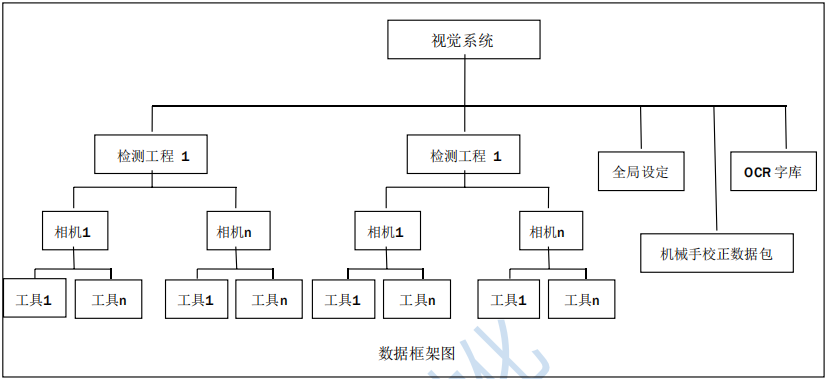
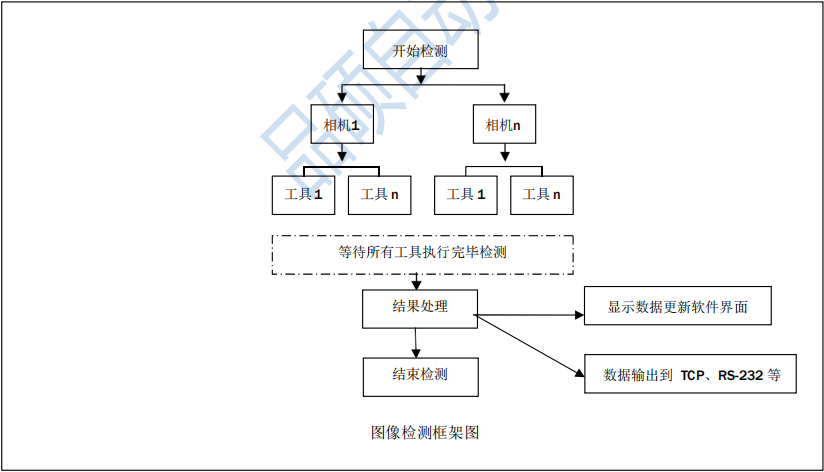
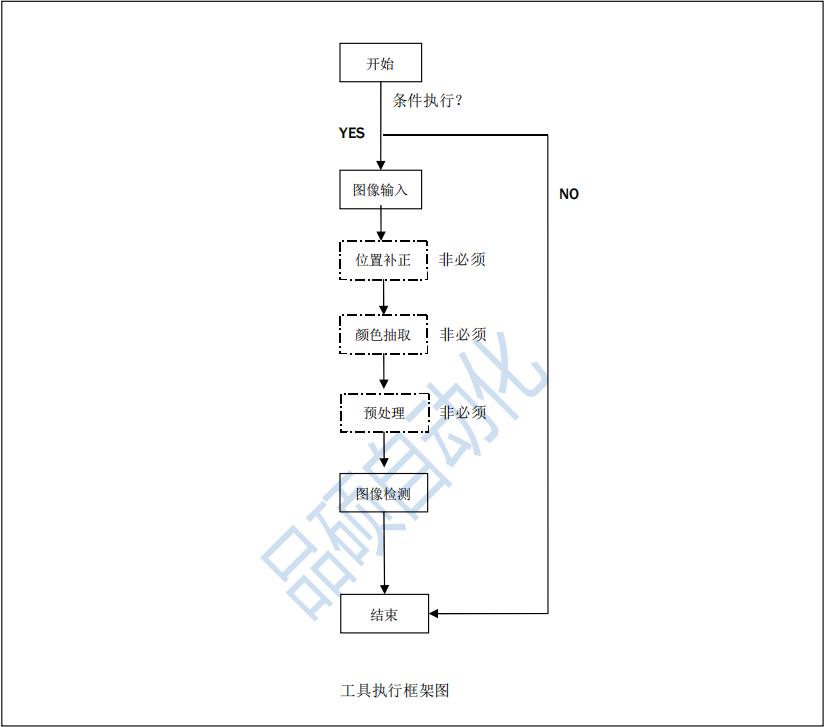
2、软件界面说明
视觉检测系统软件主要分为两种界面,一种是设定界面,另一种是运行界面。在设定界面下才能设定视觉检测相关的参数设定。在运行界面才能响应相关的外部输入命令、执行内部的检测数据输出以及检测计数等。在实际生产中,需要将界面切换至运行界面。
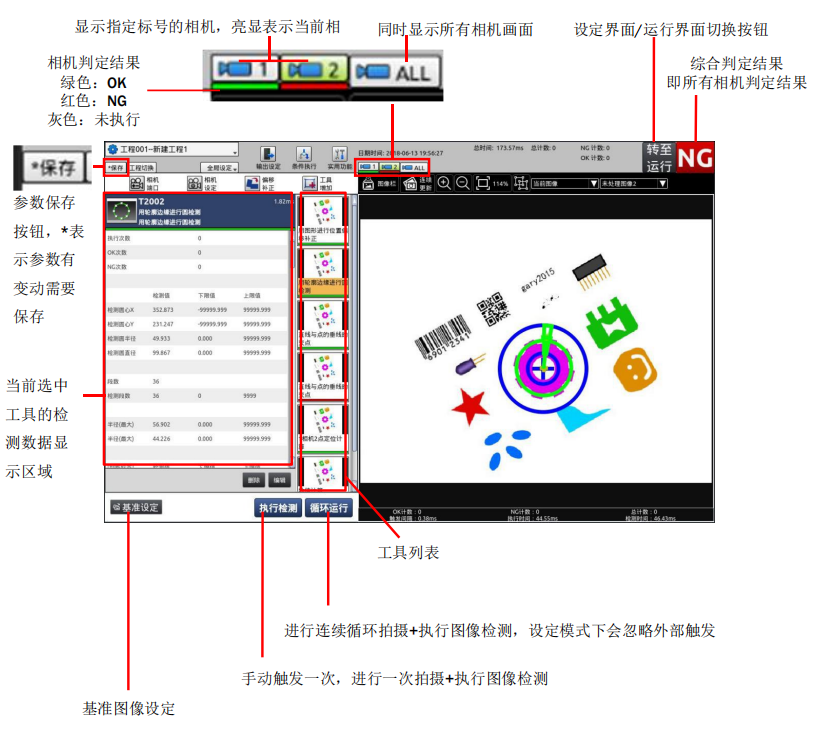
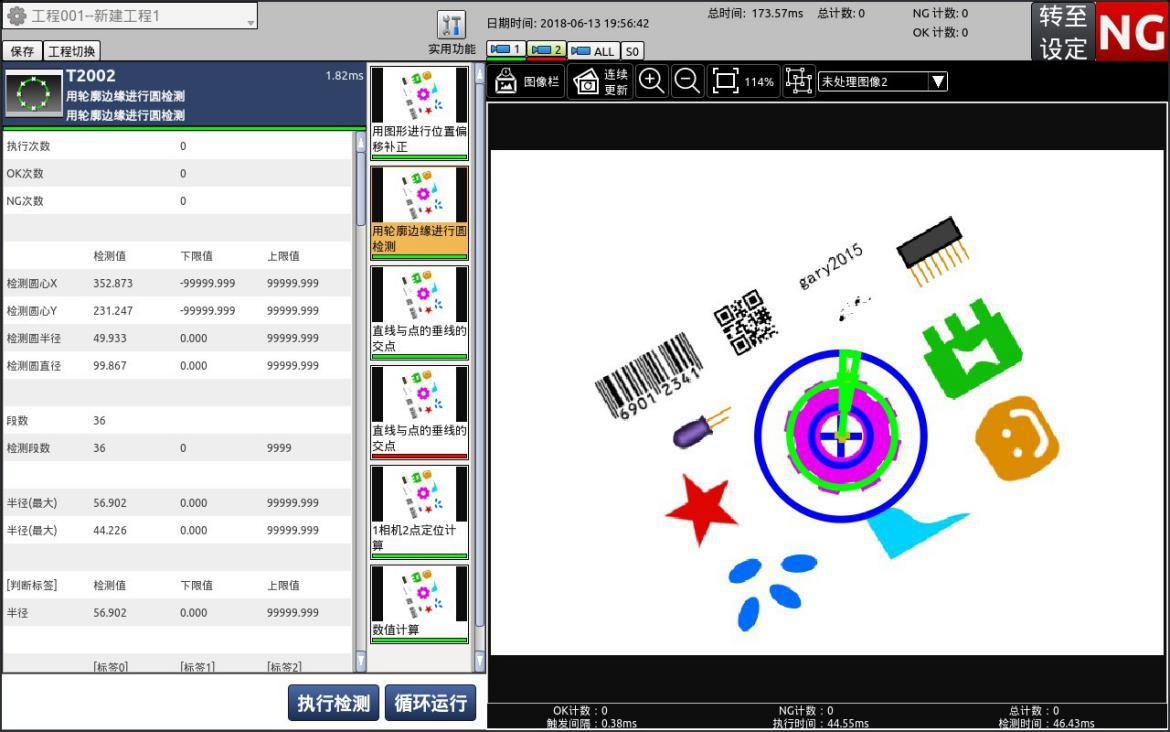
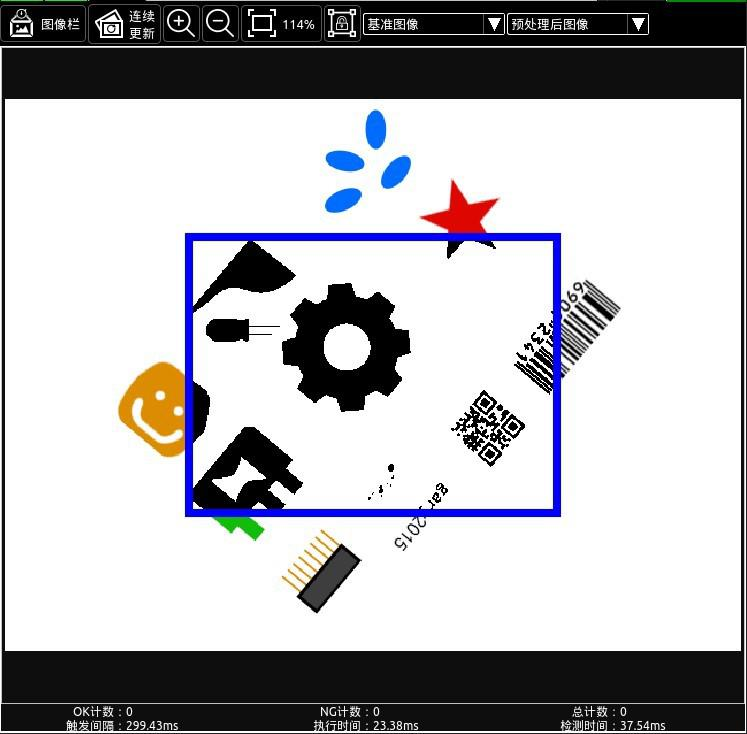
3、快速操作流程
一般性的操作流程:相机设定->基准图像设定->工具增加->工具编辑->检测测试->设置启动模式->保存工程->转至运行

 。
。
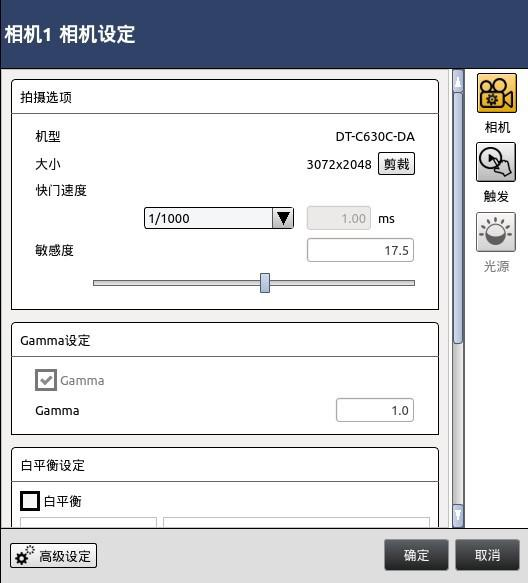
 。
。
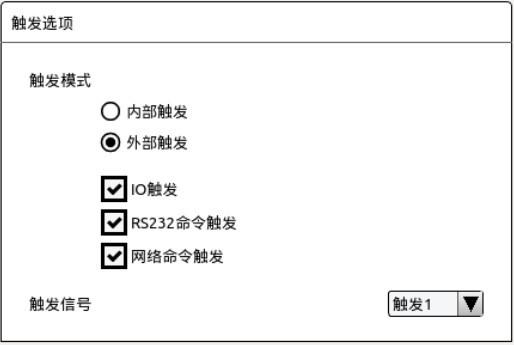
基准图像设定
 。
。
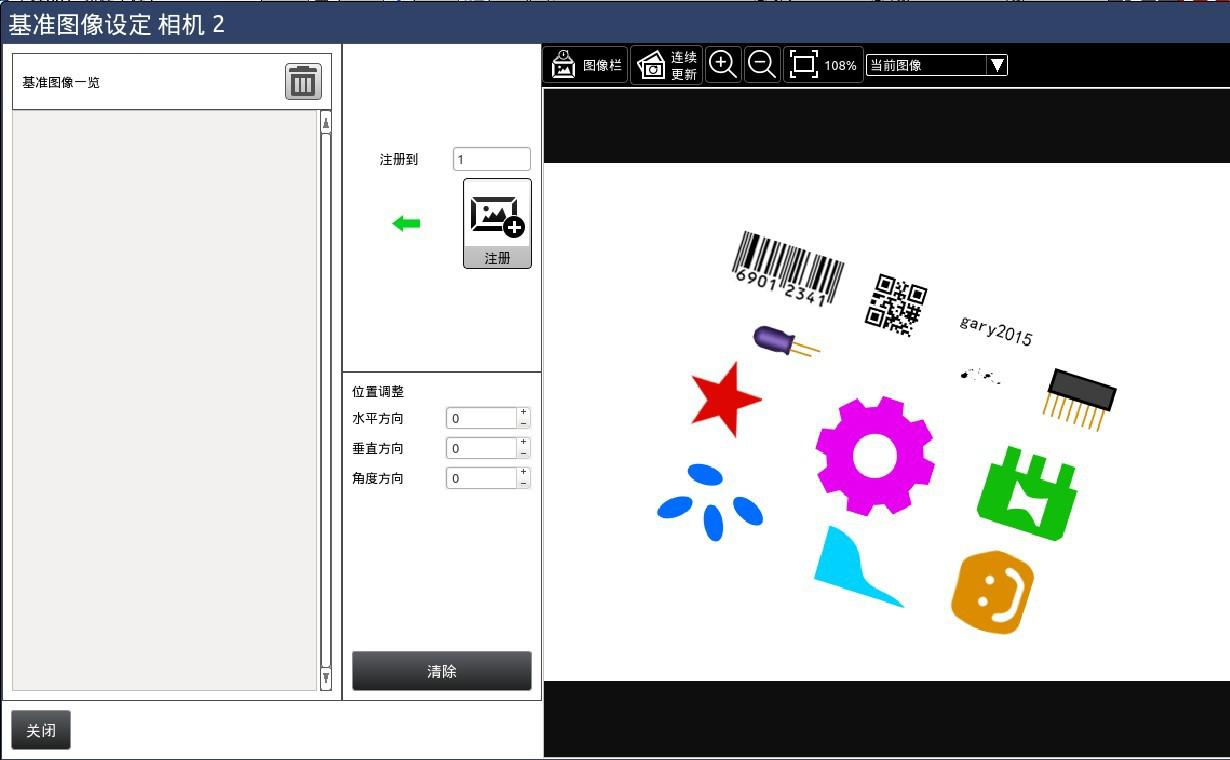
 。
。
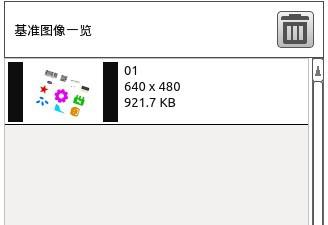
工具增加
1、 设定模式下,点击
工具编辑
1、 设定模式下,用鼠标点击选择需要编辑的工具。使工具置为当前工具,点击
检测测试
出现下菜单画面。
2、 选择【启动时模式设定】。
保存工程
1、点击
 。
。
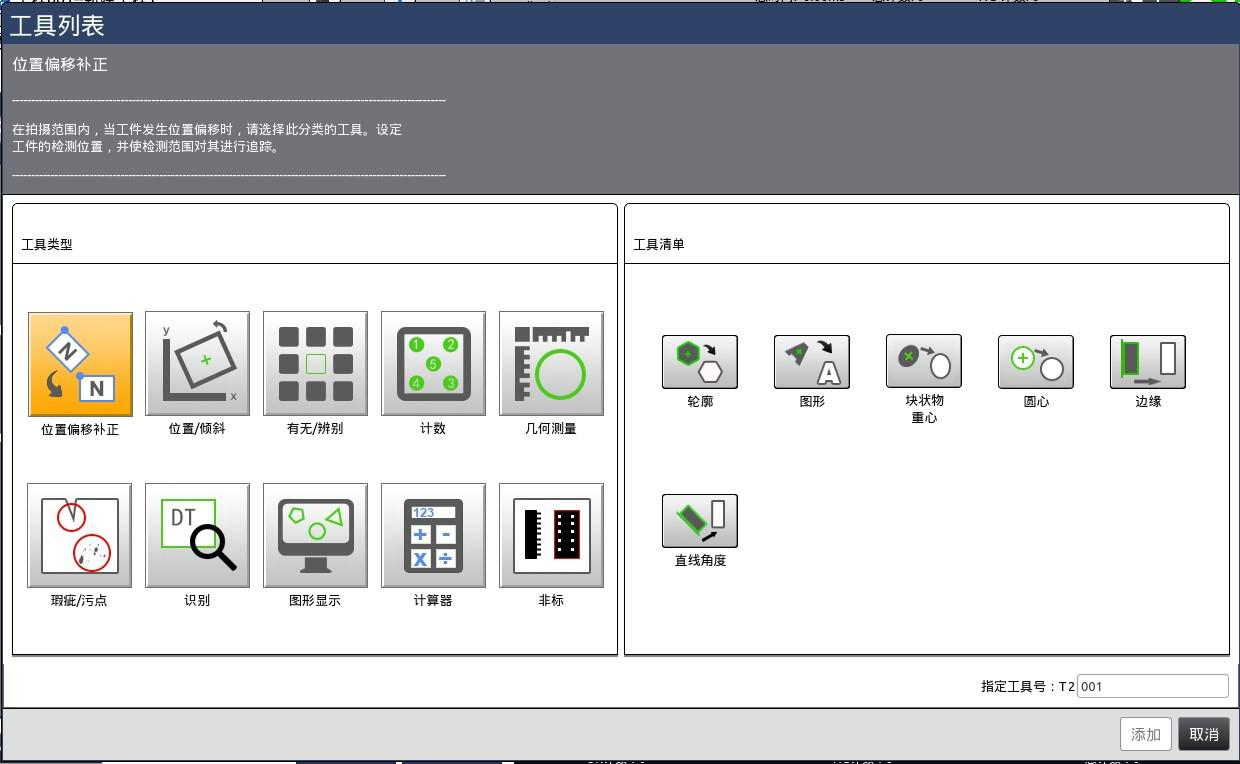
 (新增加工具会自动进入到工具编辑界面)。
(新增加工具会自动进入到工具编辑界面)。
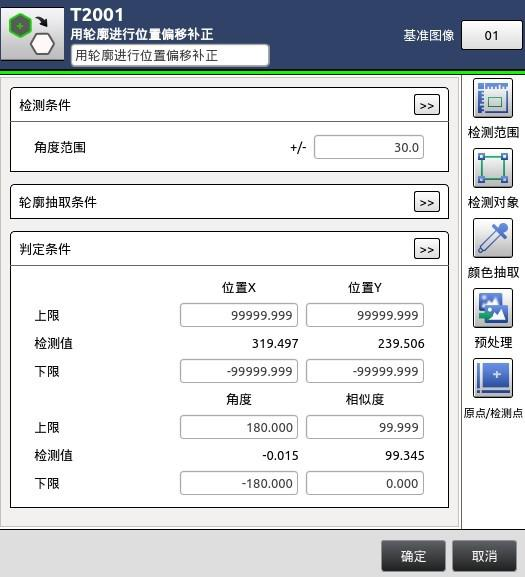
 点击更改工具名称。
点击更改工具名称。
 点击更改基准图像。
点击更改基准图像。
 点击更改图像的检测范围。图像检测工具只在设定的范围内才会进行相关的检测。
点击更改图像的检测范围。图像检测工具只在设定的范围内才会进行相关的检测。
 点击更改设置检测对象。只有【图形工具】和【轮廓工具】才有此项设定。【检测对象】是用来设置基准模板的对象。图像工具会在设置的【检测范围】内去搜索匹对【检测对象】。
点击更改设置检测对象。只有【图形工具】和【轮廓工具】才有此项设定。【检测对象】是用来设置基准模板的对象。图像工具会在设置的【检测范围】内去搜索匹对【检测对象】。
 点击进入【颜色抽取设定】。对于彩色相机,可以抽取图像中指定的颜色。
点击进入【颜色抽取设定】。对于彩色相机,可以抽取图像中指定的颜色。
 点击进入【预处理设定】。对拍摄图像进行相关的滤波去噪等等预处理操作,使图像更便于进行检测。
点击进入【预处理设定】。对拍摄图像进行相关的滤波去噪等等预处理操作,使图像更便于进行检测。
 点击进入【原点坐标/检测点】。可以指定图像的原点位置坐标和检测点位置坐标。
点击进入【原点坐标/检测点】。可以指定图像的原点位置坐标和检测点位置坐标。
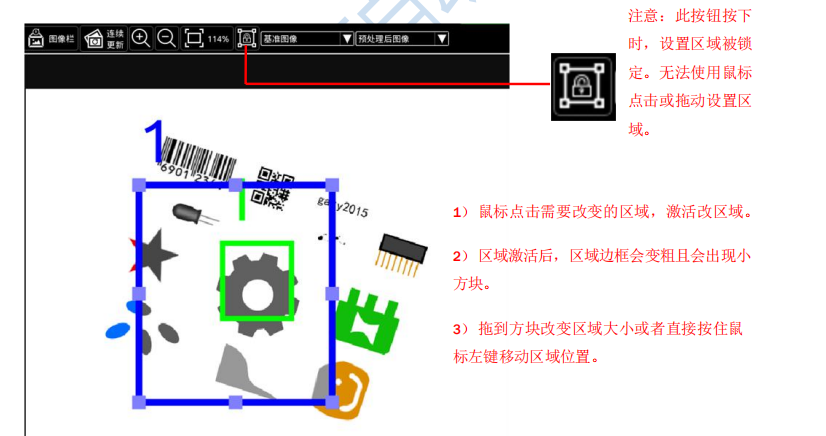
 或
或  对工件进行复测。
对工件进行复测。
1、设定模式下,点击 。
。
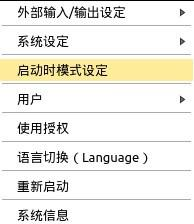
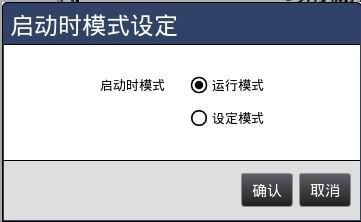
 ,保存所有的设定数据。
,保存所有的设定数据。



